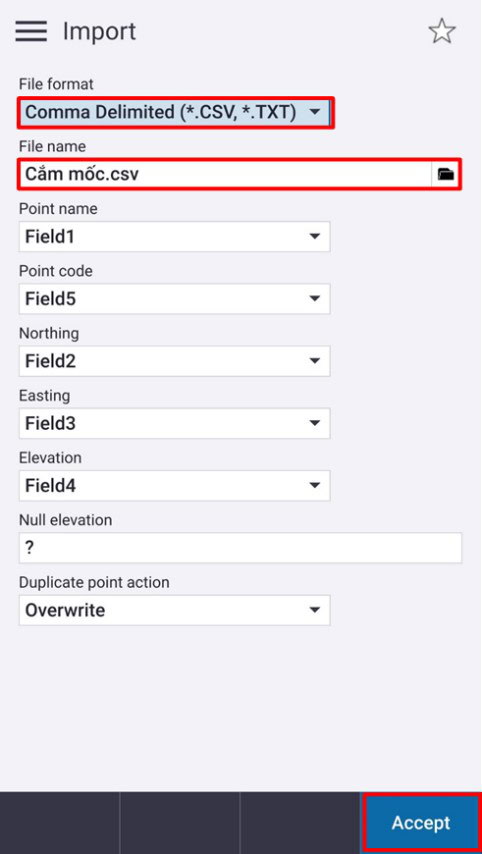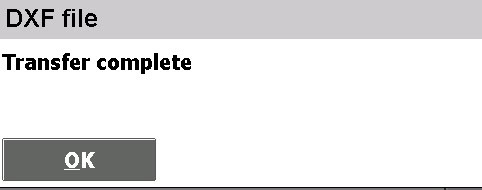Truyền và trút số liệu trên Máy định vị GNSS RTK là yêu cầu cần thiết trước khi xử lý số liệu GNSS thu được từ máy thu GNSS ngoài thực địa. Cách truyền và trút số liệu trên máy định vị GNSS như thế nào? Bài viết dưới đây Đất Hợp sẽ hướng dẫn bạn.
Hướng dẫn truyền và trút số liệu trên máy định vị GNSS RTK
Kết quả thu được sau khi hoàn thành quá trình đo đạc tại thực địa có thể lựa chọn nhiều định dạng file khác nhau như DXF, CSV, TXT, KML…Cần tiến hành xử lý dữ liệu đo đạc bằng các phần mềm chuyên dụng để được kết quả cuối cùng là bản đồ địa hình, địa chính.
Một số trường hợp trong đo bố trí điểm, các điểm tọa độ cần bố trí rất nhiều và mất nhiều thời gian nhập thủ công bằng tay, người dùng cũng có thể tạo sẵn một file trên máy tính và sau đó truyền vào bộ điều khiển để tiết kiệm thời gian cho quá trình bố trí điểm tại thực địa.
Các bước truyền và trút số liệu trên máy định vị GNSS RTK như sau:
Bước 1: Hướng dẫn kết nối thiết bị với máy tính
| Hướng dẫn kết nối thiết bị với máy tính (Ở đây sử dụng bộ điều khiển Trimble TDC600 và kết nối với Windows 10) | Minh họa |
| Sau khi gắn cáp kết nối vào máy tính. Từ thanh thông báo chọn USB charging this device | 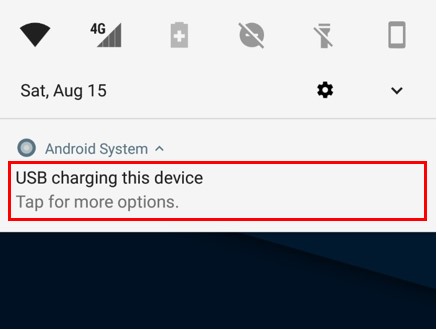 |
|
Chọn Transfer files. |
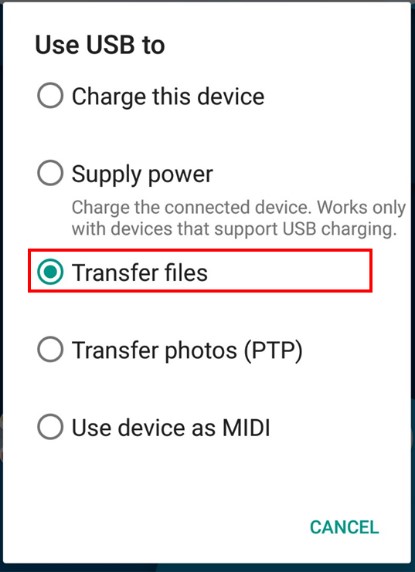 |
| Lúc này trên máy tính sẽ thông báo kết nồi thành công với TDC600. | 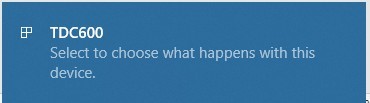 |
Bước 2: Nhập số liệu đo vào phần mềm Trimble Access
– Thao tác trên máy tính:
Từ màn hình Desktop chọn This PC chọn thiết bị, ở đây bộ điều khiển sử dụng là Trimble TDC600 thì chọn TDC600, sau đó tiếp tục chọn Internal shared storage.
| Chọn TDC600. |  |
|---|---|
| Chọn Internal shared storage. |
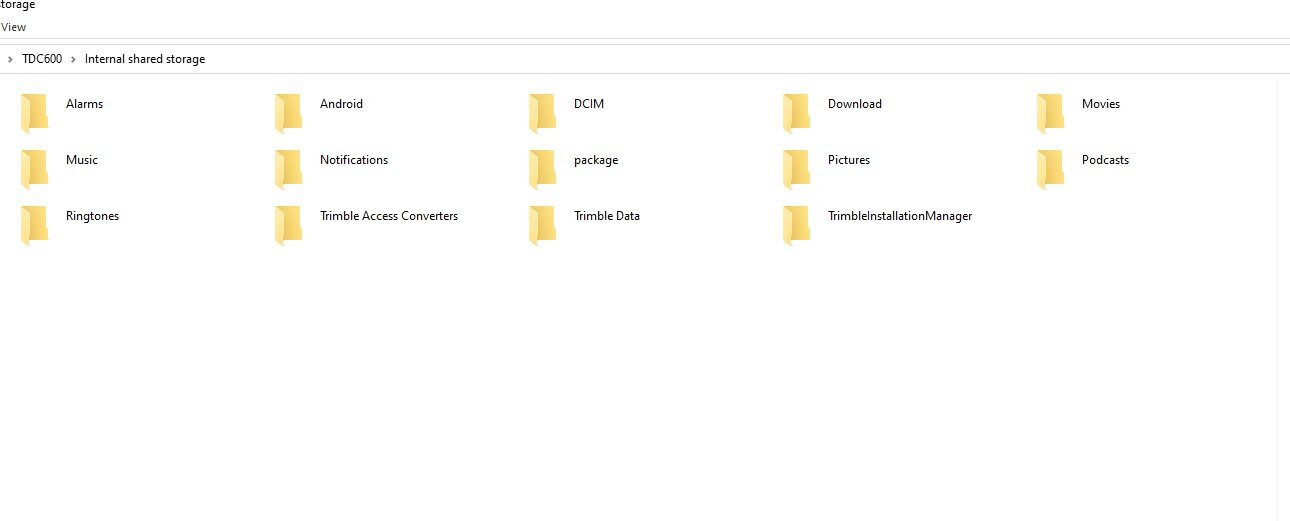
Giao diện màn hình hiển thị.
Tại đây, người dùng có thể Copy file số liệu đo từ Máy tính qua thư mục trên bộ nhớ Bộ điều khiển. Định dạng File số liệu đo thường dùng như *.CSV hoặc *.TXT, *.DXF,…. với các trường dữ liệu cơ bản như:
- Point name: Tên điểm đo
- Point code: Ghi chú điểm đo.
- Northing: Tọa độ X.
- Easting: Tọa độ Y.
- Elevation: Tọa độ Z.
Ví dụ: File tọa độ định dạng cơ bản như sau: ID X Y Z với tên định dạng file là Cắm mốc.CSV
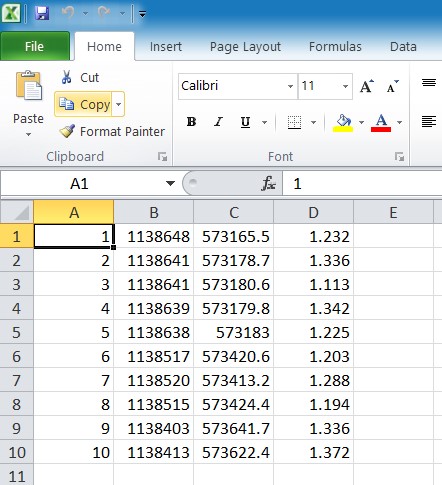
Ví dụ về file tọa độ mốc.
Tiến hành Copy file tọa độ từ máy tính vào bộ nhớ máy bộ điều khiển TDC600. Lưu ý nhớ địa chỉ đường dẫn file đã copy vào.
Ví dụ đường dẫn ở đây là: This PC\TDC600\\\Trimble Data\Project\dh
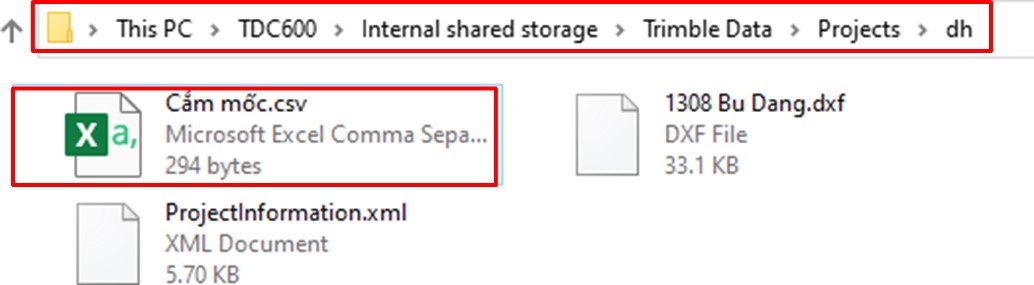
Copy file tọa độ từ máy tính vào bộ nhớ máy bộ điều khiển TDC600.
– Thao tác với phần mềm Trimble Access trên bộ điều khiển:
- Vào Menu bấm chọn Job.
- Tiến hành tạo Jobs mới để chứa dữ liệu đo cần nhập vào, chọn Import.
- Tại giao diện Import fixed format, cài đặt như sau:
+ File format: Chọn định dạng file dữ liệu nhập vào, ở đây chọn Comma Delimited (*.CSV, *.TXT).
+ From name: Bấm chọn 📂 sau đó Chọn đúng theo đường dẫn tới File tọa độ đã Copy vào bộ nhớ máy, sau đó bấm chọn OK.
Tại các mục Point name, Point code, Northing, Easting, Elevation cần chọn đúng thứ tự các cột dữ liệu trùng khớp với file tọa độ nhập vào.
Null elevation: Để trống
Duplicate point action: Để mặc định Overwrite – Nếu trùng điểm đã có trong Job thì sẽ tự động ghi đè. Sau khi thiết lập xong, bấm chọn Accept để bắt đầu nhập dữ liệu, màn hình thông báo Tranfer complete là thành công.
Bước 3: Xuất dữ liệu đo từ phần mềm Trimble Access ra máy tính
Để trút số liệu đo từ phần mềm Trimble Access ra máy tính, tiến hành thao tác như sau:
– Thao tác trên bộ điều khiển:
Vào Menu bấm chọn Job.
Tiến hành mở job cần trút số liệu tại Open jobs, sau đó bấm chọn Export.
Tại đây chọn các thông số sau:
- File Format: Định dạng file dữ liệu cần xuất, ví dụ ở đây DXF file.
- File name: Đặt tên và chọn đường dẫn thư mục file dữ liệu cần xuất. Bấm chọn 📂, sau đó chọn đường dẫn chứa thư mục cần xuất, sau đó bấm chọn OK. Ví dụ ở đây là: \ TDC600\\\Trimble Data\Project\dh\export
Để xuất dữ liệu bấm chọn Accept, màn hình thông báo Transfer complete là thành công.
– Thao tác trên máy tính:
Sau khi đã kết nối Bộ điều khiển với máy tính thành công, từ Desktop chọn This PC và chọn đúng theo đường dẫn tới File tọa độ đã export trên Bộ điều khiển. Ví dụ ở đây là: \TDC600\\\Trimble Data\Project\dh\export
Tệp tin hiển thị là dữ liệu đã được trút thành công.
Nếu có bất kỳ thắc mắc nào trong quá trình truyền và trút số liệu trên máy định vị GNSS RTK, hãy liên hệ ngay cho Công ty TNHH Đất Hợp qua HOTLINE 0903 825 125 để được hỗ trợ nhanh nhất!
>>> Xem thêm: Định vị điểm bằng Máy định vị vệ tinh GNSS Trimble R4s